„Windows Developer“ režimo suaktyvinimas

- 2150
- 599
- Percy Olson
Kai kurioms operacijoms tiek „Windows 7“, tiek kitose versijose, vartotojui reikia pereiti prie kūrimo režimo.

Kaip suaktyvinti kūrėjo režimą.
Tokį manipuliavimą gali prireikti ne tik programuotojas. Pavyzdžiui, norint įdiegti „Linux“ posistemius, įvairiems eksperimentams, patikrinimams ar eksperimentams.
„Windows 10“
Pirmiausia apsvarstykite, kaip įjungti „Windows 10“ kūrėjo režimą. Tai galima pasiekti keliais skirtingais būdais.
Sistemos parametrai
Pirmasis iš jų prasideda pereinant prie mygtuko „Pradėti“. Paspaudę jį atidaromame meniu, mes suaktyviname „parametrų“ pavarą (tas pats rezultatas bus pasiektas paspaudus „Win“+„I“):
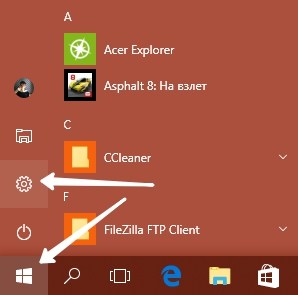
Skirtuke „Parametrai“ pasirinkite skyrių „Atnaujinimai ir sauga“:
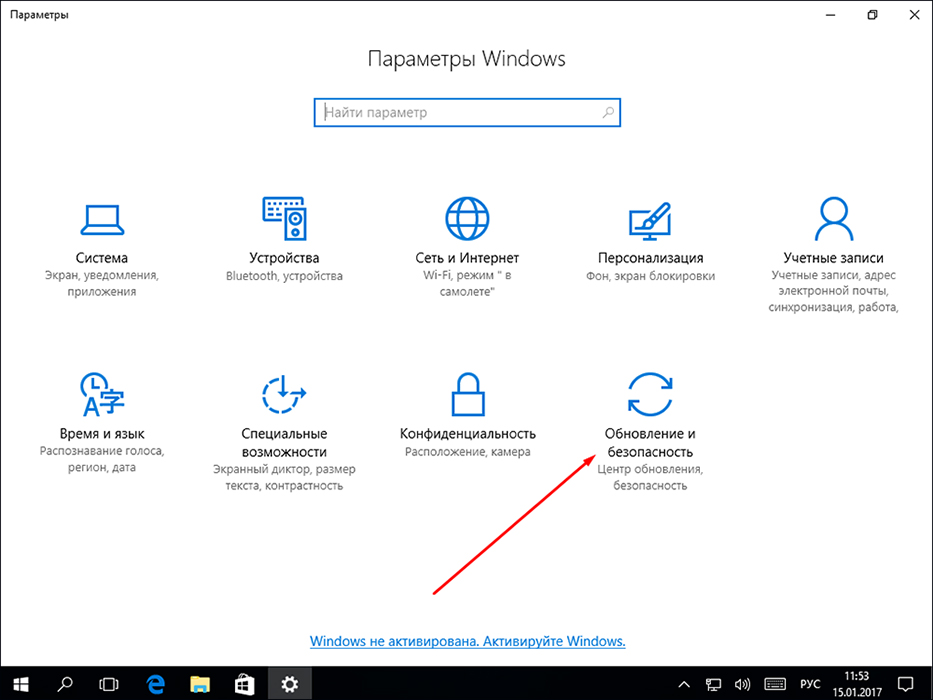
Būdami jau šiame skirtuke, po mažo slinkties žemyn, mes judame į kairę ir suaktyviname funkcijos „kūrėjams“ įtraukimą::
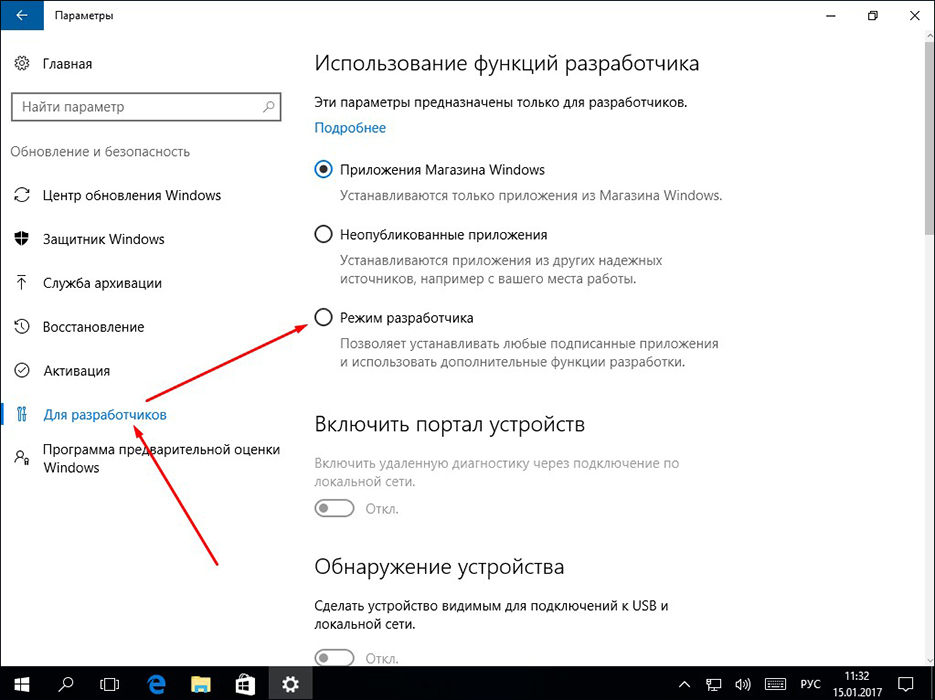
Čia yra trijų klasių pasirinkimas jūsų tolesniems veiksmams:
- Renkantis viršutinį, jums bus suteikta galimybė įdiegti programas iš oficialios parduotuvės;
- Vidurinės linijos žymės langelis aktyvinimas atidarys funkciją, skirtą diegti „Microsoft Windows“ programų, kurios nėra sertifikuotos „Microsoft Windows Store“;
- Norimas „kūrėjų režimas“ yra žemiausia linija.
Norint sužinoti apie potencialiai pavojingą valstybės sistemai, reikės papildomo patvirtinimo:

Po pakartotinio jūsų pateiktos sistemos indikacijos prireiks tam tikro laiko, kad sujungtumėte kai kuriuos komponentus. Net nesant sakinio jos pusėje, turite paleisti iš naujo.
Grįžę iš naujo paleidus ankstesnį skirtuką, įsitikiname, kad sėkmingai įjungiame režimą:
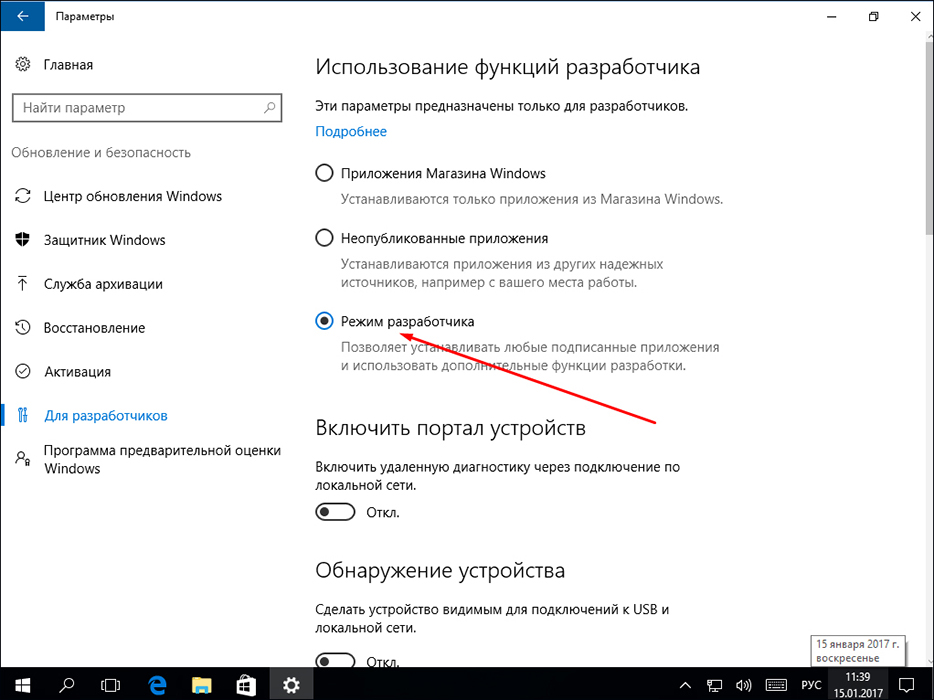
Grupės politikos redaktorius
Vietos grupės politikos keitimas yra „Windows 10“ versijose, išskyrus namus. Ši parinktis prasideda nuo „GpPedit“ komandos įvedimo.MSC "Komandos lauke, kurį pavadino" win "+" r ". „Atlik“ ją.
Mes pereiname iš „kompiuterio konfigūracijos“ per „administracinius šablonus“, tada per „komponentus“ į „Diegimą ... programas“. Čia turite suaktyvinti dvi funkcijas, nurodytas paveikslėlyje:
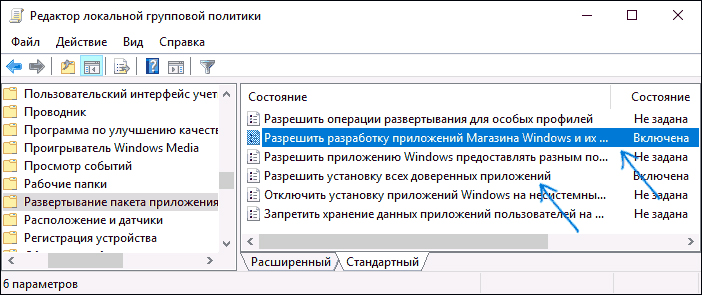
Dukart spustelėkite kiekvieną iš jų, sukels papildomą dialogą, kurio metu reikia pasirinkti žymimąjį langelį „Įtraukus“ ir spustelėkite komandą „Taikyti“:
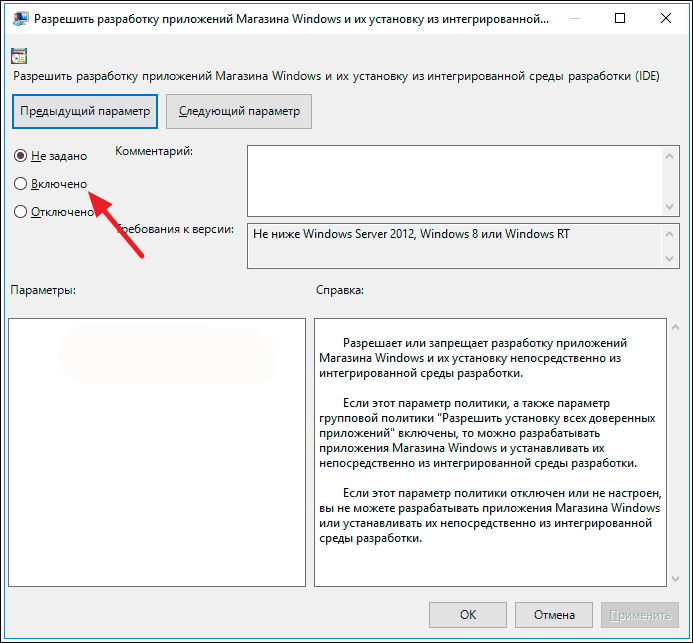
Operacijos pabaigai taip pat reikalingas sistemos perkrovimas.
Registras
Bet kurioje „Windows“ versijoje galima naudoti trečiąjį būdą, kaip įtraukti mums reikalingą režimą. Tai prasideda įvedus komandą „Rededit“ į komandinę eilutę, kurią sukelia „Win“+ „R“ ir jos vykdymas.
Persikėlimas iš „HKEY_LOCAL_MACHINE“ per „Programinę/„ Microsoft “/„ Windows “ir tada„ CurrentVersion “aplankai turėtų mus nuvesti į„ AppModelUnlock “katalogą. Čia turite aptikti arba sudaryti du parametrus, nurodytus paveikslėlyje, ir nustatyti jiems nesąmones:
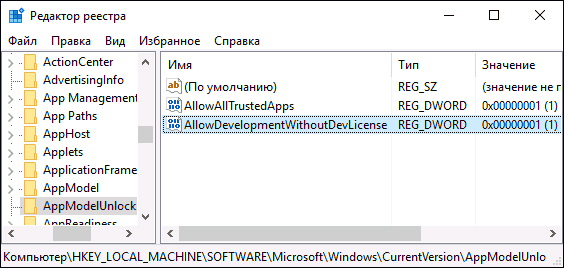
Nepamirškite apie perkrovą.
Windows 7
„Windows 7“ šis režimas dažnai vadinamas „Dievo režimu“ (matyt iš pavadinimo „Dievo režimas“). Bet pirmieji dalykai. Pagrindinis veiksmas pereiti prie šio režimo yra sukurti naują aplanką darbalaukyje. Jos pavadinimas įvesta: „Gimb.ED7BA470-8E54-465E-825C-99712043E01C "
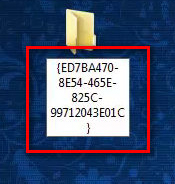
Paspaudus „Enter“, jums padarys neišdildomą įspūdį - jūsų naujas katalogas bus toks:
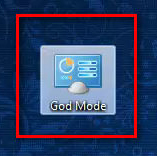
Tai atrodo naujos „Windows 7“ galimybės, kaip jūs atidarėte prieš jus:
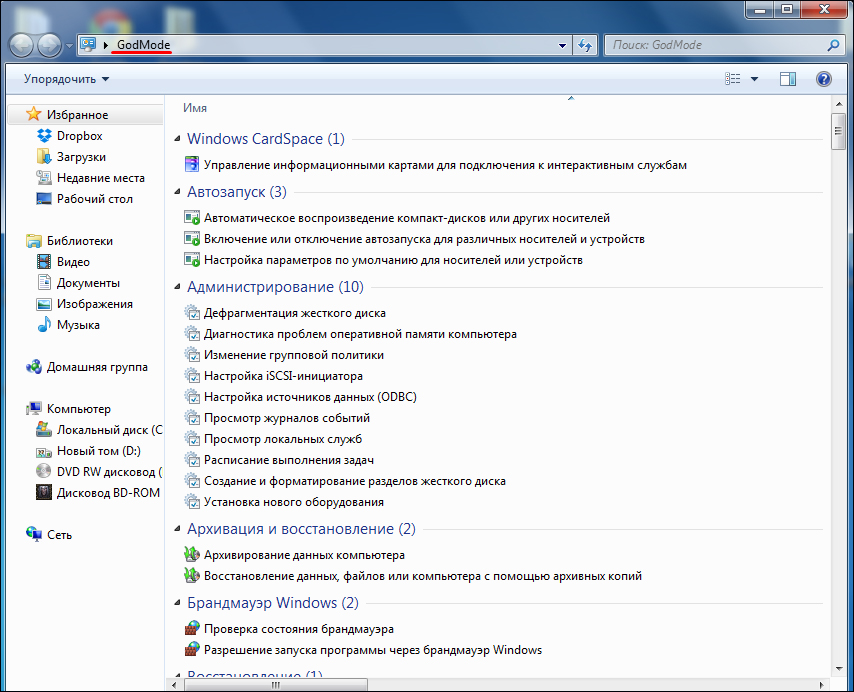
Norėdami išjungti, tiesiog pašalinkite aplanką.
Belieka pridurti, kad „Dievas mod“ iš anglų kalbos išverčia kaip „Dievo režimą“. Nerekomenduojama eiti į šią būseną į „Windows 7 x 64“ „Windows“. Būkite ypač atsargūs naudodamiesi kūrėjo režimu. Neatsargūs veiksmai gali sukelti tolesnį sistemos veikimą.
Dabar jūs žinote, kaip eiti į „Windows 10“ ir „Windows 7“ kūrėjo režimą. Tikimės, kad mūsų nurodymas jums buvo naudingas. Perskaitykite mūsų naujus straipsnius, pasidalykite savo patirtimi komentaruose.

